随着科技的发展,手机已经成为人们日常生活中不可或缺的工具,华为手机作为市场上颇受欢迎的品牌之一,其语音转文字功能更是为用户带来了极大的便利。通过简单的操作,用户可以将手机收到的语音消息自动转化为文字,不仅可以快速阅读信息,还可以方便地保存和管理文字内容。今天我们就来一起了解一下华为手机语音转文字功能的开启方法,让我们在日常生活中更加便捷高效地使用手机。
华为手机语音转文字功能开启方法
步骤如下:
1.打开手机上的“实用工具”,找到“实用工具”中的“录音机”并打开。
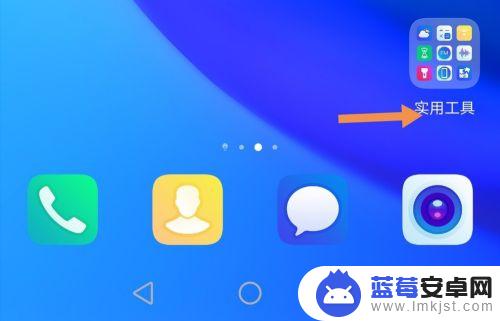
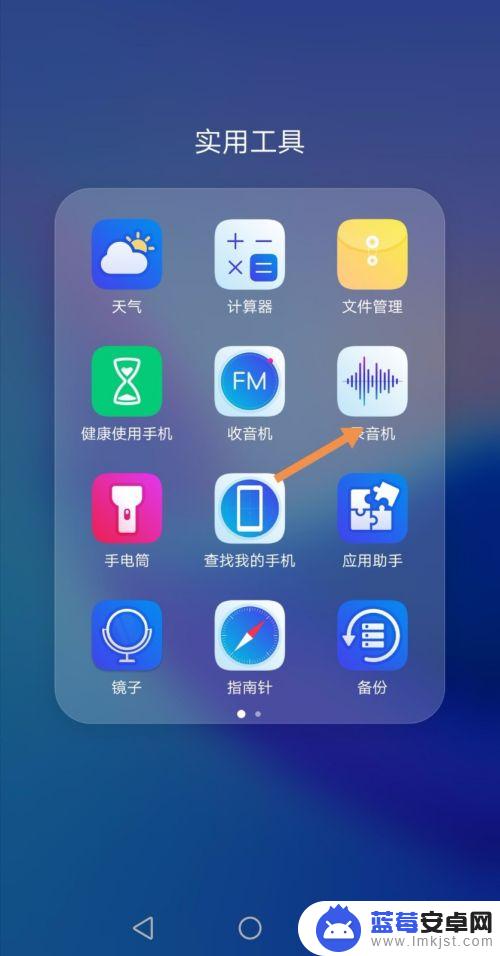
2.点击“录音机”下方的红色圆点,开始录音。
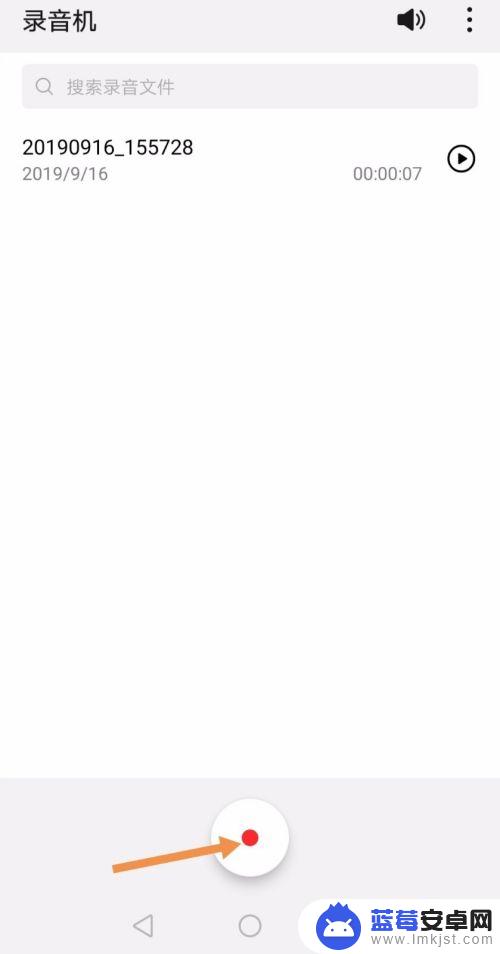
3.录音结束后点击下方红色方格点,此时,该段录音会保存。
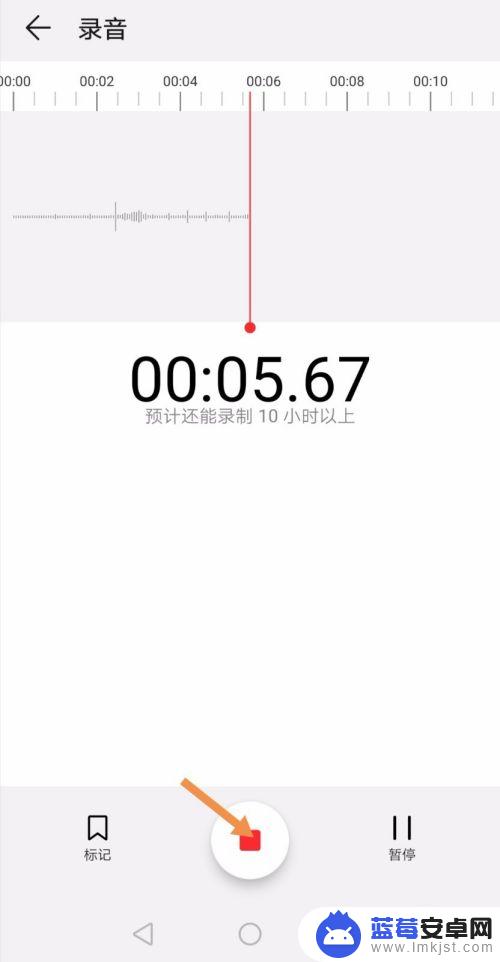
4.点击该段录音,如图。
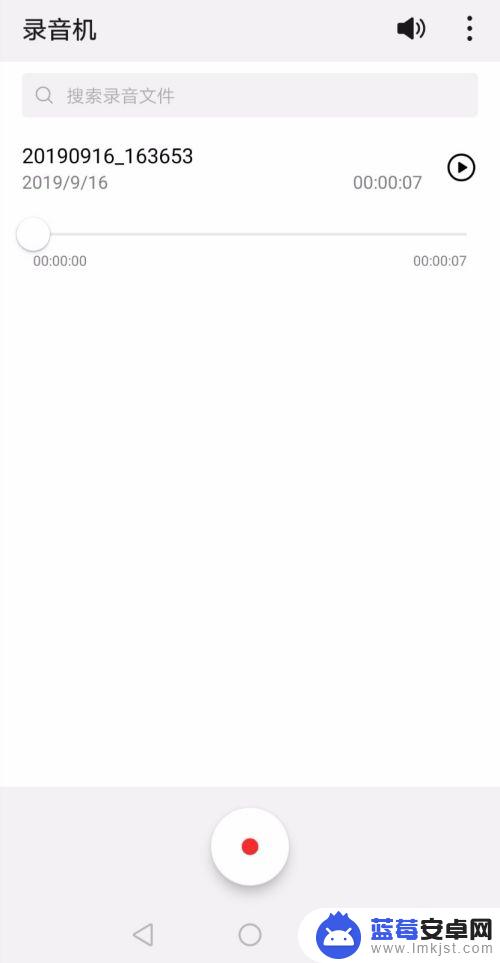
5.在下方图标中可以看到“转文字”,点击。之后在弹出的“录音机服务条款通知”中点击“同意”。即可进行语音转文字。
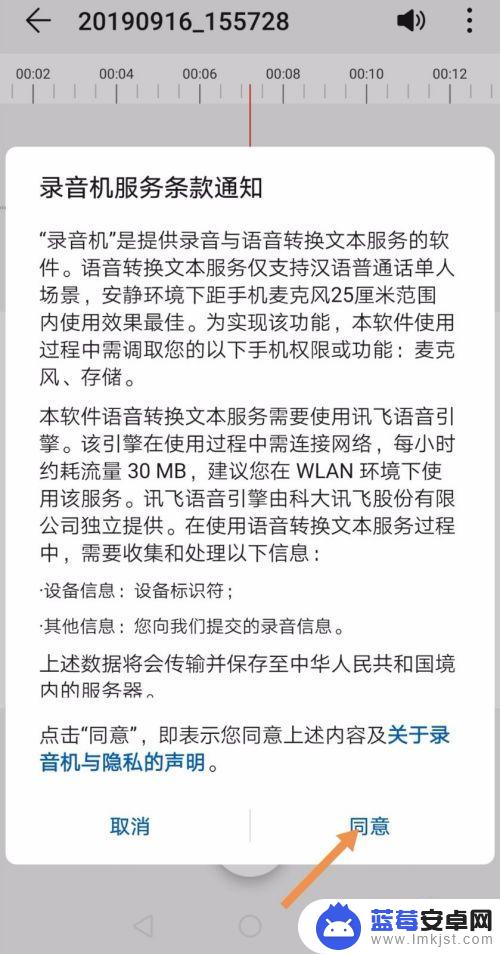
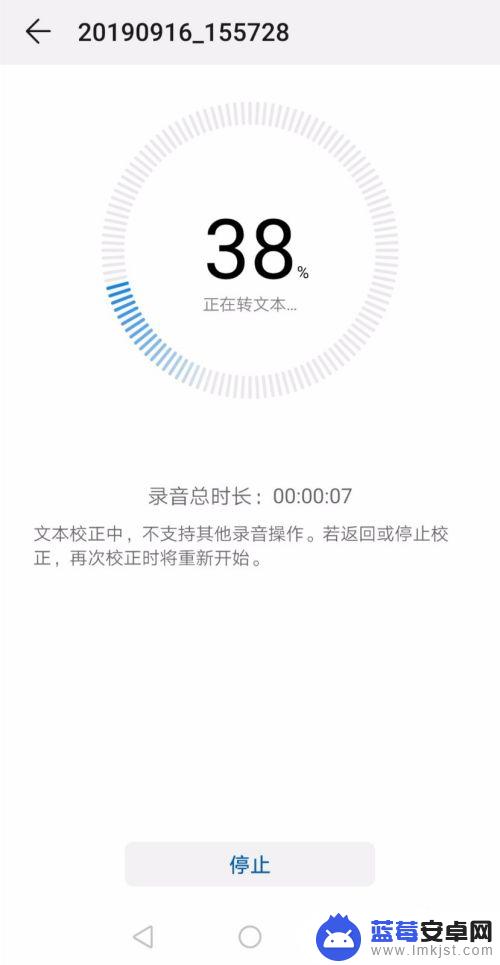
以上是关于将手机语音转换为文字的全部内容,如果您遇到类似问题,可以参考本文中介绍的步骤进行修复,希望这对大家有所帮助。












